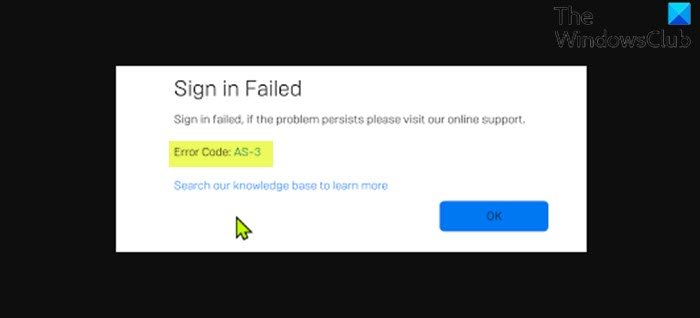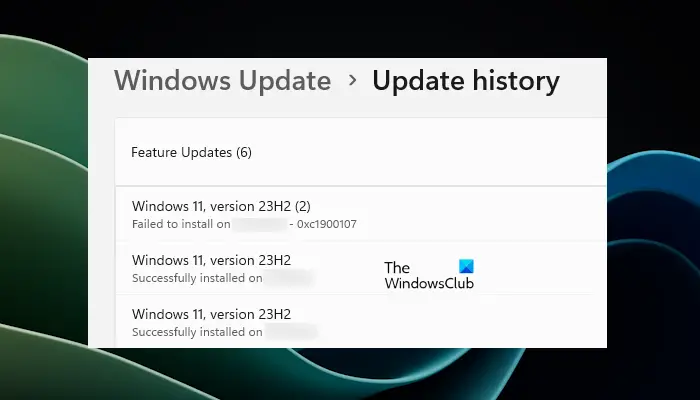21 世紀ではコンピューターなしでは生きていけませんが、コンピューターを含むほとんどの電子機器が直面する論争の 1 つは、消費電力が多すぎるということです。この記事では、簡単なソフトウェアとハードウェアを使用して PC の消費電力を測定する方法を説明します。
PCの消費電力を確認する
Windows 10 では、次の PC 消費電力および電源計算ツール ソフトウェアおよびハードウェアを使用できます。
- 外の視界
- ハードウェアモニター
- ハードウェアモニターを開く
- サイドバー診断
- パワーメーター
それらについて詳しく話しましょう。
1]外側の視界
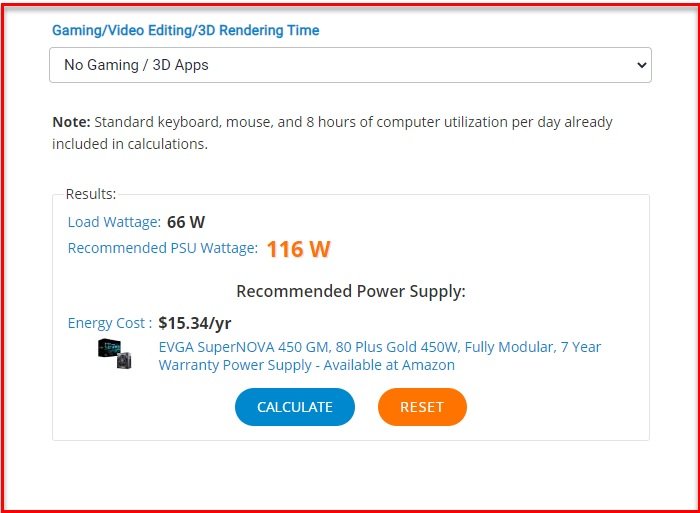
まず、PC の消費電力を測定するオンライン ツールがあります。ワット数だけでなく、年間のエネルギーコストも得られるため、最高のものの1つです。
このオンライン ツールを使用するには、Outervision の公式ウェブサイト。次に、マザーボード、CPU コアなどの PC に関する情報を入力するよう求められます。
2つのモードがあり、専門家そして基本、2 つの異なるタイプのユーザー向け。 ”基本」モードでは、詳細を入力するよう求められ、かなり正確な結果が得られます。ただし、あなたが技術者で、「かなり」正確では満足できない場合は、「」を選択してください。専門家」モード。もう少し詳しい情報を入力するように求められますが、正確な結果が得られます。
読む: 方法デバイスの電源モード設定を尊重するを有効にするWindows 10で。
2]HWモニター
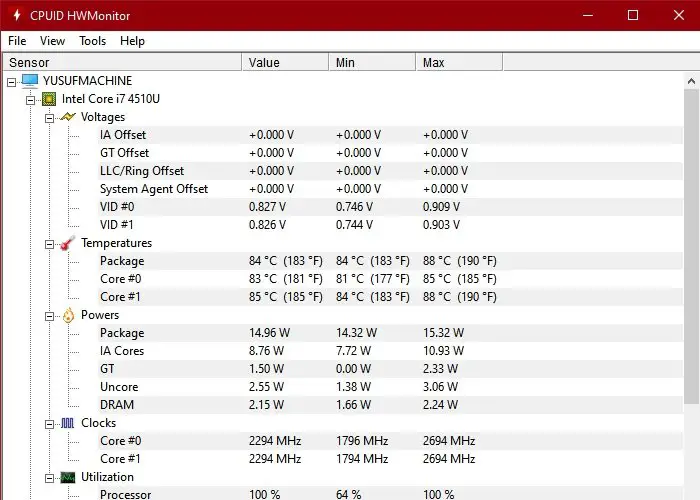
Outvision は優れていますが、PC のすべてのコンポーネントを自動的に検出し、PC の電源に関する詳細なレポートを提供できるものが必要な場合は、HWMonitor を選択してください。
始めるにはハードウェアモニターからアプリケーションをダウンロードします。公式ウェブサイト。アプリケーションをアンインストールした後は、特に何もする必要はありません。アプリケーションは必要な情報をすべて自動的に抽出し、結果を通知します。 PC の消費電力を予測するだけでなく、温度、クロック速度などの他の情報も表示します。
関連している:無料の CPU 温度モニターおよびチェッカー ソフトウェア。
3] ハードウェアモニターを開きます
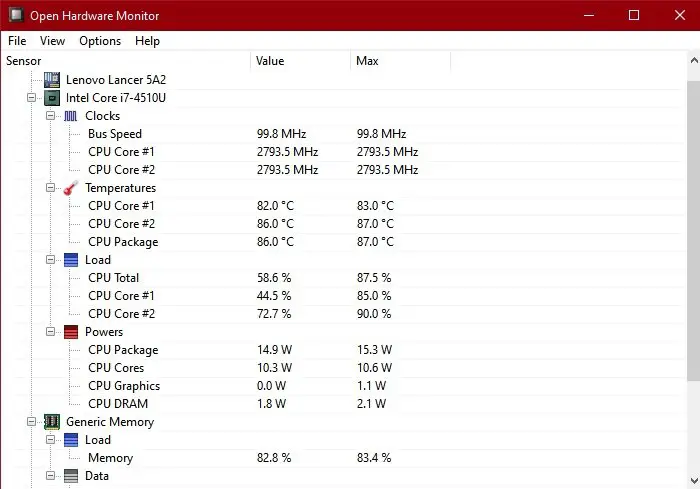
次に、軽量アプリケーションである Open Hardware Monitor を紹介します。これは、PC に関するすべてを知ることが目的であれば、完全なパッケージです。この無料のオープンソース ソフトウェアは、Open Hardware Monitor からダウンロードできます。公式ウェブサイト。
これは、コンピュータを追跡し、時計、温度、電力などの情報を知るために必要な唯一のアプリケーションです。
読む:システムパフォーマンスとリソースを監視する無料ソフトウェア。
4]サイドバー診断
PC の電力消費を検出するソフトウェアのリストの最後に重要なことを記載しました。サイドバー診断。これは、PC の消費電力を予測し、コンピュータの詳細なレポート カードを提供するシンプルなアプリケーションです。シンプルで直感的な UI を備えているため、この無料ツールを入手する十分な理由になります。
サイドバー診断ツールを次から入手しますここ。
5]パワーメーター
PC の電力消費量の追跡に真剣に取り組んでいる場合、最善の方法は、パワー メーターに投資することです。 PC の消費電力を検出できる外部デバイスです。
使用方法は非常に簡単で、このデバイスをソケットに接続し、コンピュータの電源コードを接続するだけです。ここで、コンピュータを開くと、パワー メーターが PC が消費している電力量を示します。これは、どのソフトウェアにも匹敵することのない正確な結果になります。
読む:CPU ファンが常にフルスピードで動作している場合の対処方法?
PC の消費電力に注意を払う必要があるのはなぜですか?
地球温暖化と天然資源の消滅は冗談ではありません。私たちはこれらのリソースを使用するのに十分な特権を持っているかもしれませんが、これらのリソースを利用できなくなる群衆が存在する、またはこれからもそうなるでしょう。したがって、PC の電力消費量がわかっていて、それが多すぎると思われる場合は、コンピュータを使用していない場合は電源を切り、夜間はモデムの電源を切り、電源を切ることによって、より「持続可能な」方法で PC を使用することを試みることができます。プリンターなど。このようにして、私たちは世界の治癒に貢献できます。
次に読んでください:Windows コンピューターの電力消費と使用パターン。